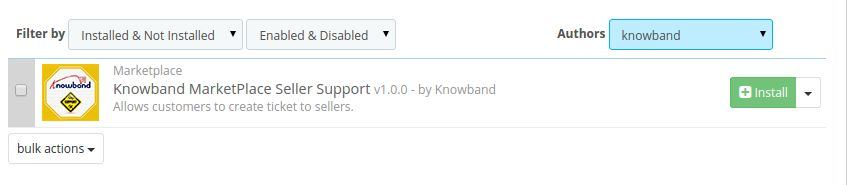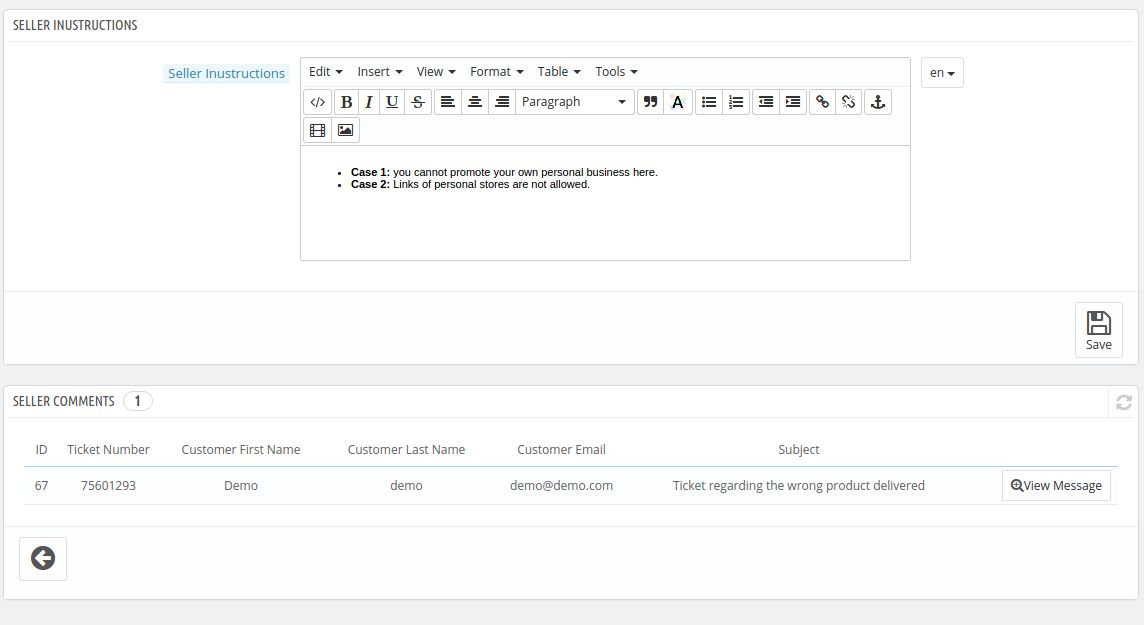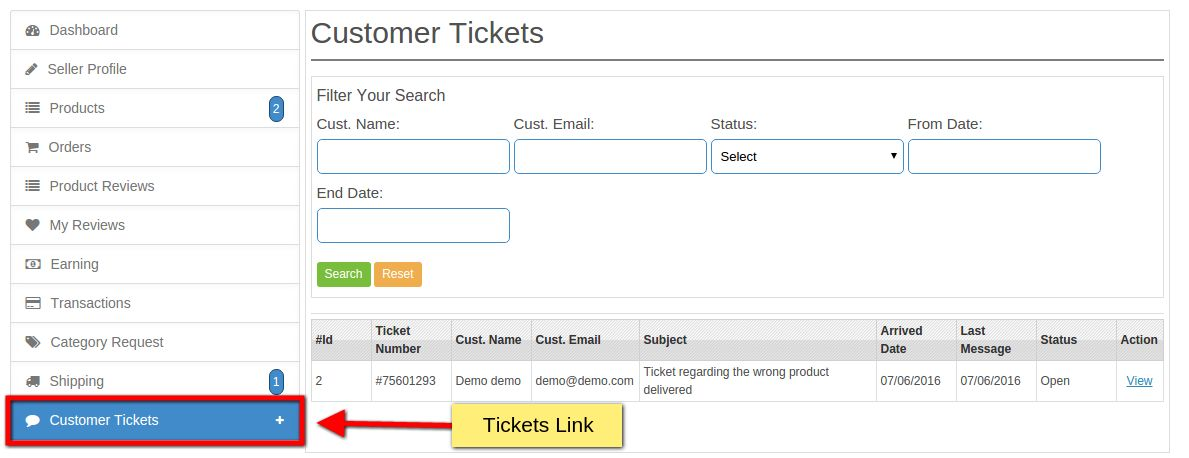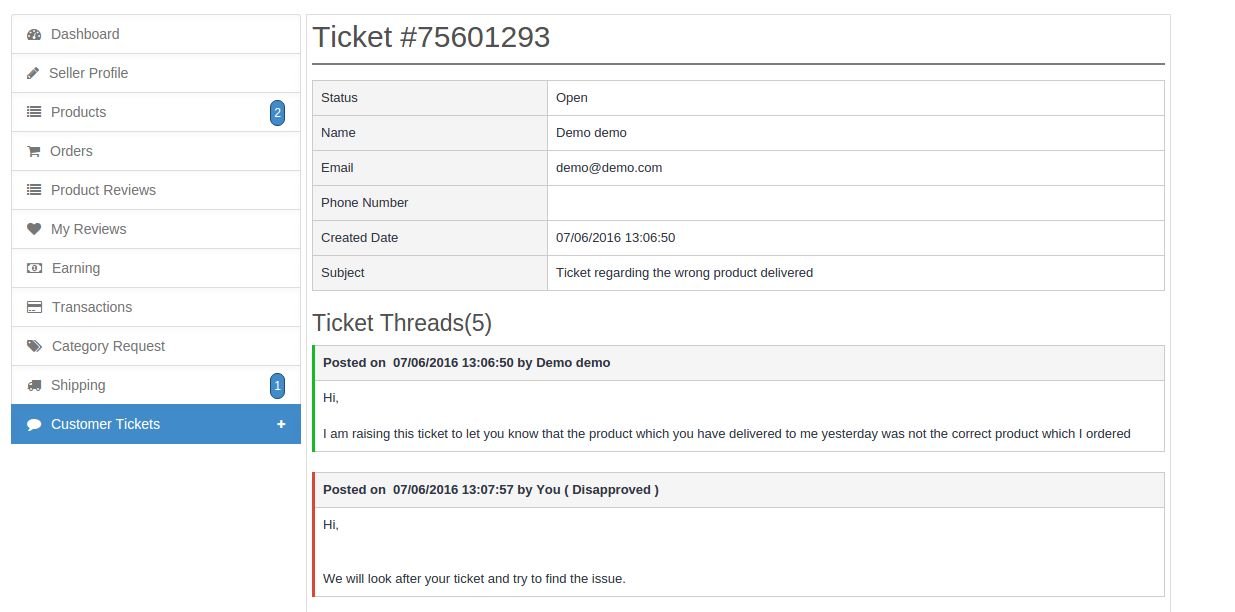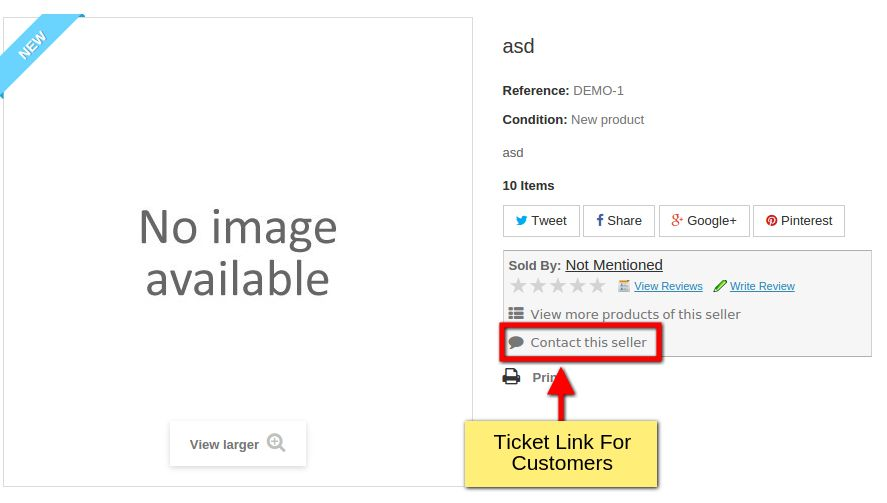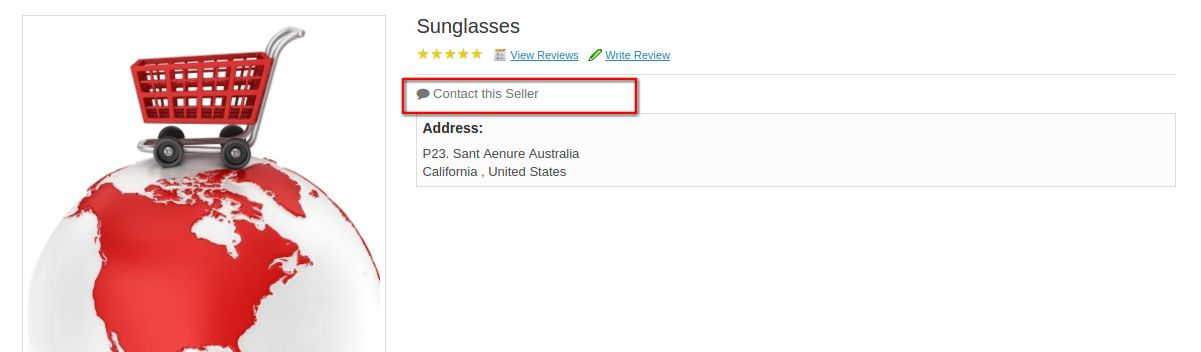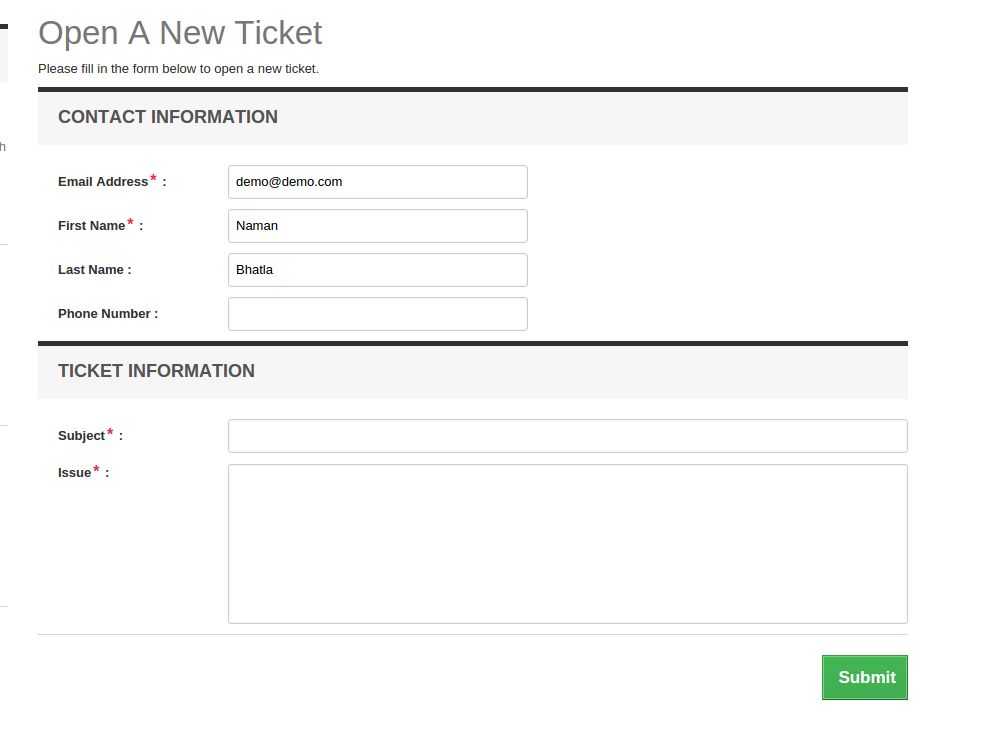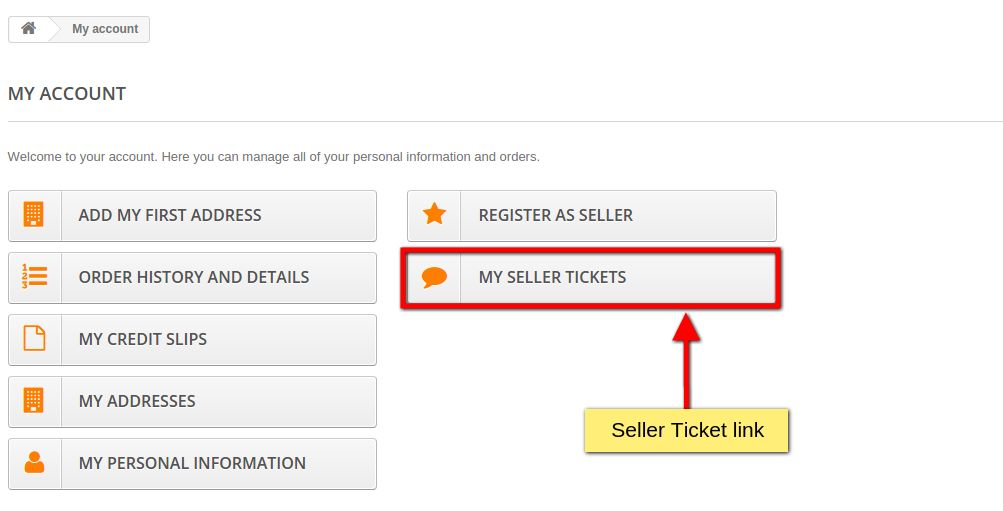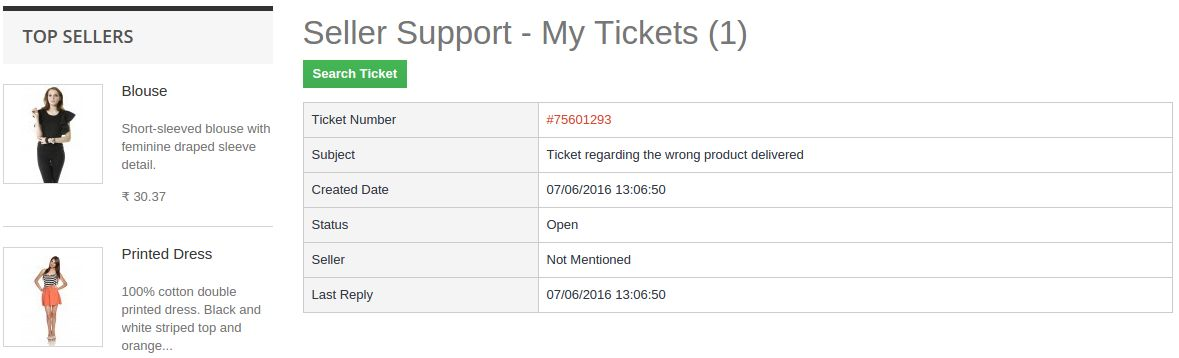Introdução
Este addon é basicamente addon para o mercado. Às vezes, o cliente tem uma consulta relacionada ao produto do vendedor antes de comprar o mesmo e quer limpar sua consulta conversando com o vendedor, bem como manter os registros de todas as conversas anteriores com o vendedor em um só lugar. Assim, tendo isso em mente, esse anúncio fornecerá recursos ao cliente por meio dos quais o cliente pode fazer consultas aos vendedores e o vendedor pode responder às consultas do cliente.
Passos para a instalação de Clientes do mercado de Prestashop ao sistema do bilhete do vendedor Addon
Para instalar este anúncio, siga os seguintes passos: 1. Adicione a pasta ad-don na pasta modules do seu sistema. 2. Depois de adicionar essa pasta de anúncios, o sistema listará a página do anúncio na página do módulo na categoria de recursos front office, conforme abaixo:
3. Clique em instalar para instalar este Addon do cliente Prestashop.
Interface de administração
Essa interface terá dois campos para o administrador no back end. Ambos os campos estão listados abaixo:
1. Instruções do vendedor: Estas são as instruções dadas pelo administrador ao vendedor, que o vendedor deverá ter em mente ao comentar ou responder aos tickets dos clientes.
2. Listagem de comentários do vendedor: Essa interface também terá toda a listagem dos comentários que são feitos pelo vendedor nos tickets do cliente. O administrador pode aprovar ou reprovar os comentários feitos pelo vendedor. Se o administrador desaprovar o comentário, ele não será mostrado ao cliente na frente do vice-verso.
Localização do Menu
Após a instalação, um menu será exibido para o vendedor, conforme mostrado na tela abaixo:
Ao clicar no link destacado, será exibida uma gota que terá duas opções: uma para visualizar todos os tickets que redirecionarão o vendedor para a página de listagem de tickets e a outra será a opção de configuração que levará o vendedor até a lista de tickets. página de configuração.
Interface de listagem de tickets do cliente
Aqui todos os tickets que foram criados pelos clientes para o vendedor correspondente serão listados conforme mostrado na tela acima:
Descrição do Filtro
1. Nome do cliente: Com este filtro, os tickets de filtro do vendedor são nomeados pelo cliente 2. Email do cliente: Filtrar por email. 3. Status: Filtrar tickets por status (Todos, Aberto, Pendente, Fechado). 4. Da data: Filtre os tickets até a data. De data significa que as consultas vêm depois e nessa data. 5. Término: Filtre os tickets por data final. Data final significa que as consultas vêm antes e nessa data.
Tabela Descrição
1. Identidade: Identificador exclusivo da consulta. 2. Nome do cliente: Nome do cliente que criou o ticket correspondente. 3. Email do cliente: E-mail do cliente correspondente. 4. Assunto da consulta: Assunto ou título do bilhete correspondente. 5. Data de chegada: Data em que o ticket correspondente chegou. 6. Última mensagem: Data em que última resposta do cliente foi ou última resposta dada pelo cliente ao vendedor. 7. Status: Status do ticket. 8. Ação: Ação no ticket correspondente.
Visualizar interface de consulta
Haverá um link Viewon com cada ticket na lista mostrada no ponto acima. Ao clicar neste link, o sistema abrirá a página, onde o vendedor poderá ver toda a conversa no ticket correspondente entre ele e o cliente. Também um formulário através do qual o vendedor pode responder ao cliente, conforme mostrado na tela abaixo:
Em Enviar resposta ao cliente, o sistema enviará o mesmo para o cliente.
Página de configuração
Esta é uma página na qual o vendedor pode ativar / desativar esse recurso dos clientes. Depois de desabilitar isso, o cliente não poderá criar um ticket para esse vendedor. Além disso, o vendedor pode configurar isso em qual local no site meu link de contato será exibido para os clientes. O link para a página de configuração será mostrado em Link de tickets do cliente.
Interface do cliente
Se o vendedor permitir que os clientes entrem em contato com ele, o sistema exibirá o link de contato dos vendedores em várias páginas, conforme mostrado na tela abaixo:
Na página do produto:
Na página de perfil do vendedor:
Ao clicar no link de contato, o sistema redirecionará os clientes para o formulário de contato, de onde os clientes podem criar seu ticket / consulta para o vendedor correspondente.
Formulário de contato do vendedor
Aqui, o cliente pode criar um ticket para os vendedores, conforme mostrado na tela abaixo:
Visualizar tickets anteriores
Os clientes podem visualizar seus registros de ingressos entrando em minha seção de conta, onde um link para visualizar todos os seus tickets anteriores será mostrado como mostrado na tela abaixo:
Ao clicar no link destacado acima, o sistema redirecionará o cliente para a página, onde todos os tickets criados pelo cliente para o vendedor serão listados, conforme mostrado na tela abaixo:
Ao clicar no sistema de link do número do ticket, você redirecionará o cliente para a página de visualização do ticket, onde o cliente poderá visualizar todas as suas conversas com o vendedor no ticket correspondente. Também enviar uma resposta ao vendedor para o mesmo.